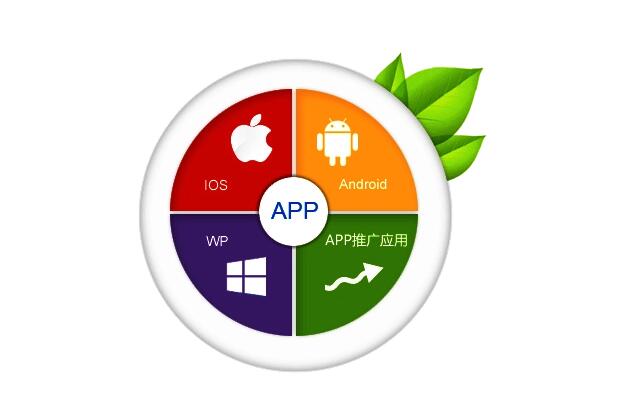在开发iOS应用时,需要将应用打包成.ipa文件并签名,然后才能在真机上运行。而在将应用上传到App Store上架之前,还需要将应用签名为生产环境证书,以确保应用在App Store中的正常运行。本文将介绍如何制作苹果上架生产环境证书。
1. 申请开发者账号
首先,你需要拥有一个苹果开发者账号。如果你还没有开发者账号,可以前往苹果开发者官网进行注册和申请。
2. 创建证书签名请求
在制作生产环境证书之前,需要先创建证书签名请求。在Mac电脑上打开“钥匙串访问”应用程序,选择“证书助理” -> “从证书颁发机构请求证书”。
在弹出的窗口中,填写证书信息,包括证书名称、电子邮件地址和位数等。然后选择保存证书请求文件。
3. 创建App ID
在苹果开发者中心创建App ID,这是应用在App Store中的唯一标识符。打开苹果开发者中心,选择“Identifiers” -> “App IDs”,然后点击“+”号创建新的App ID。
在创建App ID时,需要填写应用名称和Bundle ID。Bundle ID是应用的唯一标识符,可以在Xcode中创建应用时设置。
4. 创建发

布证书
在苹果开发者中心创建发布证书。打开苹果开发者中心,选择“Certificates” -> “Production”,然后点击“+”号创建新的发布证书。
在创建发布证书时,需要上传证书签名请求文件,并等待苹果审核通过后下载证书文件。
5. 下载证书文件
苹果审核通过后,可以在苹果开发者中心下载证书文件。打开苹果开发者中心,选择“Certificates” -> “Production”,然后找到刚才创建软著代写的发布证书,点击“Download”按钮下载证书文件。
6. 导入证书文件
将下载的证书文件导入到Xcode中。在Xcode中打开“Preferences” -> “Accounts”,选择苹果开发者账号,然后点击“Manage Certificates”按钮。
在弹出的窗口中,点击“+”号添加证书,选择刚才下载的证书文件进行导入。
7. 配置Xcode项目
在Xcode项目中,选择“Build Settings” -> “Code Signing”,将“Code Signing Identity”设置为刚才导入的证书。
如果需要在应用中使用推送通知或In-App Purchase等功能,还需要在苹果开发者中心创建对应的证书,并在Xcode项目中进行配置。
以上就是制作苹果上架生产环境证书的详细介绍。在实际操作中,需要注意保护好证书签名请求文件和证书文件,以确保应用的安全性。

 H5 APP
H5 APP